Google Play Filmy i TV to platforma strumieniowa, która umożliwia oglądanie filmów przez przeglądarkę internetową lub aplikację dostępną w Sklepie Play. Bez względu na to, czy interesuje Cię wypożyczenie, czy zakup, Google Play Filmy oferuje szeroki wybór zarówno nowych, jak i klasycznych tytułów w swojej obszernej bibliotece.
Jak korzystać z Google Play Filmy w przeglądarce Chrome
Aby uzyskać dostęp do Google Play Filmy, wystarczy odwiedzić stronę Filmy Google Play. Witryna ta pozwala na wyszukiwanie i przeglądanie filmów, oglądanie zwiastunów, a także zakup lub wypożyczenie filmów i programów telewizyjnych w jednym miejscu.
Jeśli kiedykolwiek korzystałeś ze Sklepu Google Play w celu pobrania aplikacji, muzyki, książek lub innych treści, zauważysz, że interfejs jest podobny na wszystkich platformach, co sprawia, że nawigacja jest intuicyjna podczas poszukiwania interesujących tytułów.
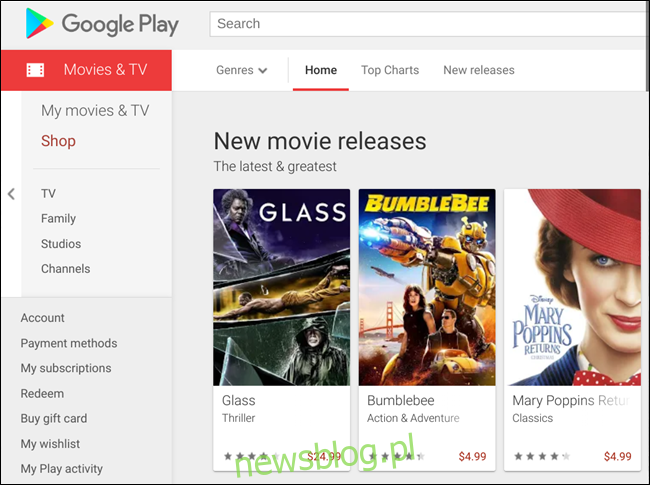
Na górze ekranu znajduje się pasek wyszukiwania, który umożliwia przeszukiwanie całego katalogu tytułów, a poniżej znajdują się przyciski, które pozwalają na filtrowanie według gatunku, najpopularniejszych tytułów lub nowości.

Dodatkowe opcje filtrowania na bocznym pasku umożliwiają segregację programów telewizyjnych według rodzajów, produkcji, a także stacji, na której pierwotnie były emitowane.
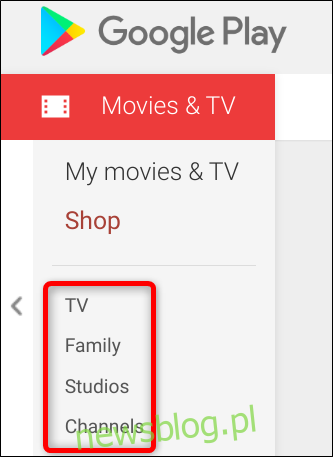
Przewijając w dół, tytuły są zorganizowane w kategorie, co przypomina układ znany z wielu innych platform strumieniowych: nowe wydania, najczęściej oglądane filmy, a następnie różnorodne gatunki.
Po znalezieniu interesującego tytułu, kliknij przycisk odtwarzania, aby obejrzeć zwiastun lub kliknij nazwę, aby przejść do szczegółowej strony filmu.
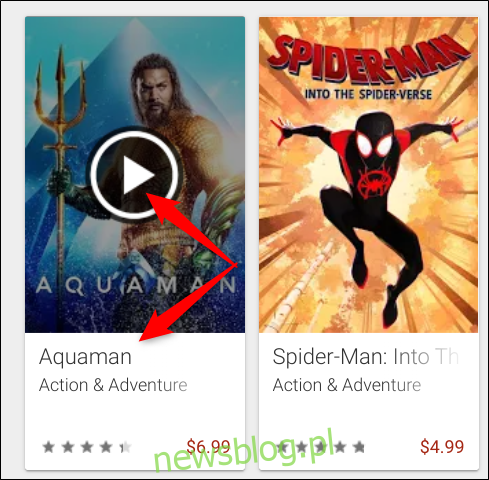
Na stronie tytułu znajdziesz opis, obsadę, informacje o produkcji, recenzje innych użytkowników Google oraz dodatkowe dane, takie jak ocena Rotten Tomatoes, rozdzielczość, dostępne napisy i inne.
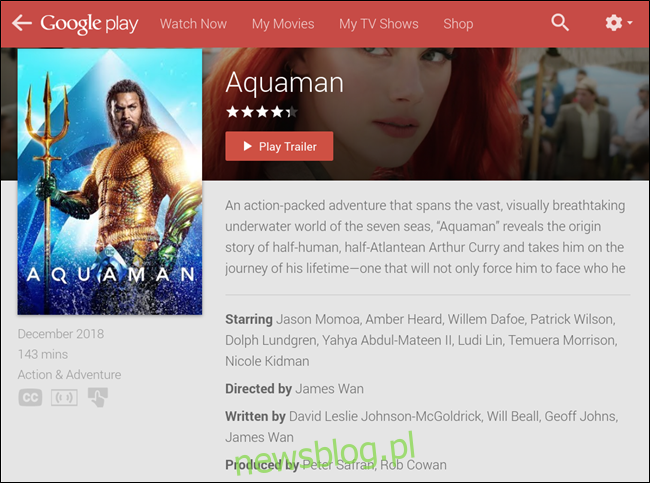
Jeżeli nie jesteś jeszcze gotów do zakupu lub wypożyczenia, możesz dodać tytuł do swojej listy życzeń, klikając „Dodaj do listy życzeń”. To pozwoli Ci wrócić do niego później.
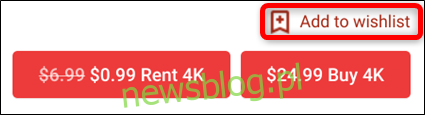
Gdy zdecydujesz się na zakup lub wypożyczenie, kliknij przycisk „Wypożycz” lub „Kup”.
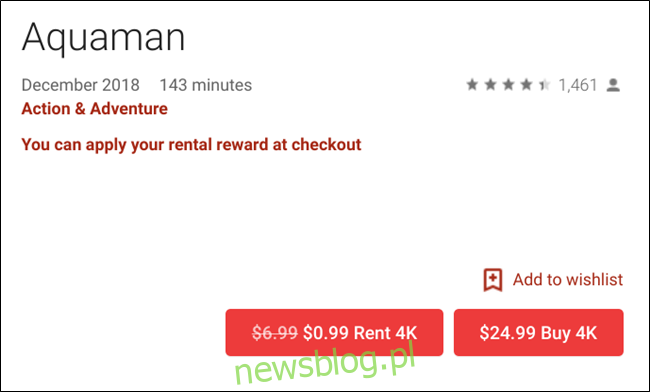
Pamiętaj, że nie wszystkie tytuły są dostępne do wypożyczenia, więc w niektórych przypadkach będziesz miał jedynie opcję zakupu.
Po kliknięciu pojawi się okno, w którym możesz wybrać jakość tytułu (choć czasami dostępna jest tylko jedna opcja); wybierz tę, która Ci odpowiada.
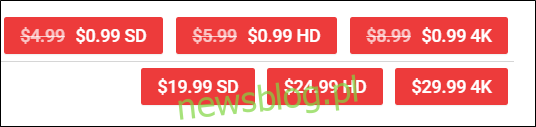
Potem wybierz metodę płatności. Domyślnie korzystane są środki z Google Play, jednak po kliknięciu rozwijanego menu możesz wybrać inne opcje, takie jak zrealizowanie kodu, dodanie karty kredytowej lub konta PayPal, a następnie kliknąć „Wypożycz”.
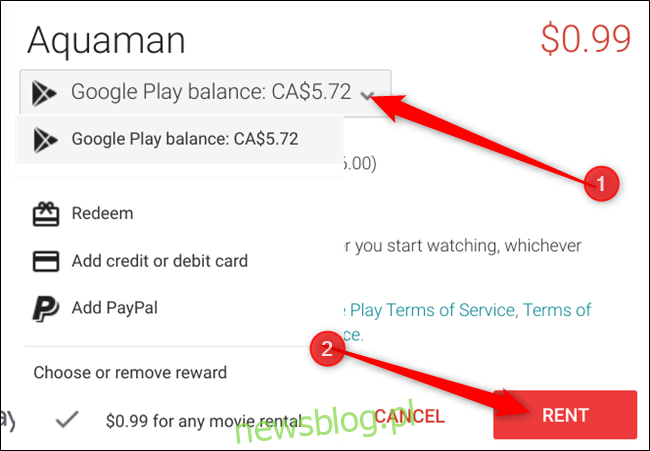
Aby obejrzeć film od razu, kliknij „Obejrzyj”. Jeśli wolisz kontynuować przeglądanie, wybierz „Zamknij”.
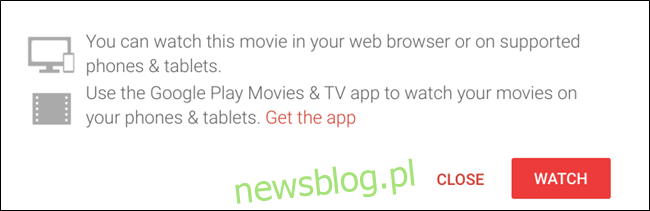
Jeśli zdecydujesz się nie oglądać wypożyczonego filmu od razu, okres wypożyczenia tytułu znajdziesz pod nagłówkiem „Okres wypożyczenia” na stronie z informacjami o filmie.
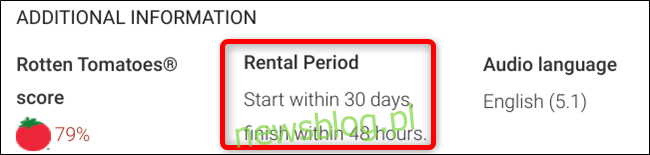
Jak sprawdzić swoją listę życzeń
Aby zobaczyć swoją listę życzeń, kliknij „Moja lista życzeń” na lewym pasku bocznym. Znajdziesz tam wszystkie tytuły, które chciałbyś obejrzeć, ale jeszcze ich nie kupiłeś. Ułatwia to monitorowanie rzeczy, które planujesz kupić lub wypożyczyć.
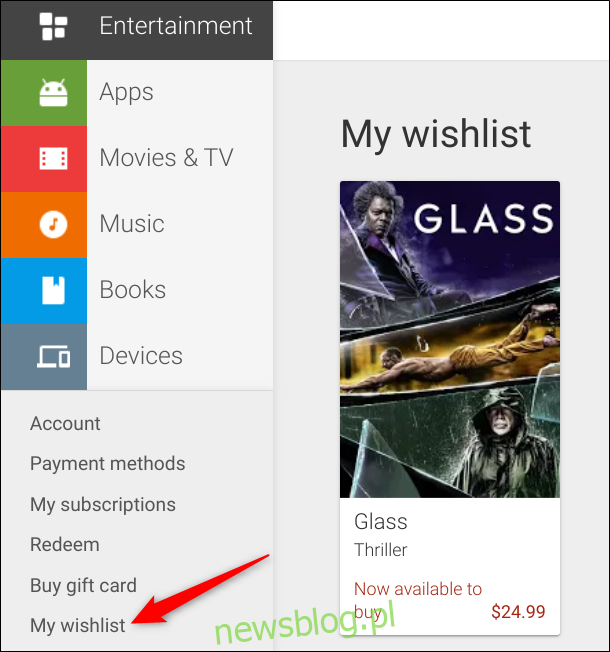
Jak korzystać z aplikacji Google Play Filmy dla Chrome
Aplikacja Google Play Filmy, która wcześniej była rozszerzeniem dla przeglądarki Chrome, teraz funkcjonuje jako aplikacja na systemie operacyjnym Chrome. Stanowi uproszczoną wersję wersji internetowej. Możesz zainstalować aplikację Google Play Filmy dla Chrome na dowolnej platformie, jednak Google przestało wspierać wszystkie urządzenia, które nie są Chromebookami. Warto również zaznaczyć, że aplikacja nie obsługuje trybu offline na żadnym urządzeniu poza Chromebookami.
Aby zainstalować aplikację Google Play Filmy, przejdź do Sklepu Chrome i kliknij „Dodaj do Chrome”.
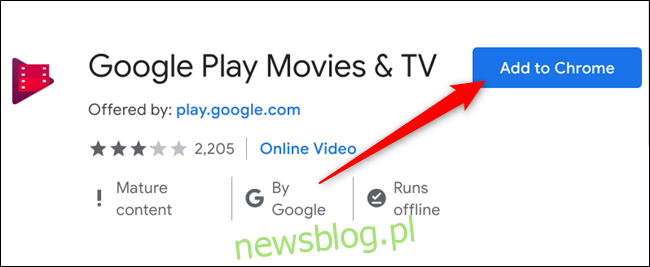
W oknie potwierdzenia sprawdź wymagane uprawnienia, a następnie kliknij „Dodaj aplikację”, aby przyznać jej dostęp do Chrome.
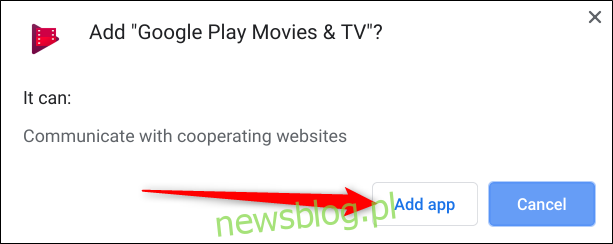
Po zainstalowaniu aplikacji kliknij „Uruchom aplikację”.
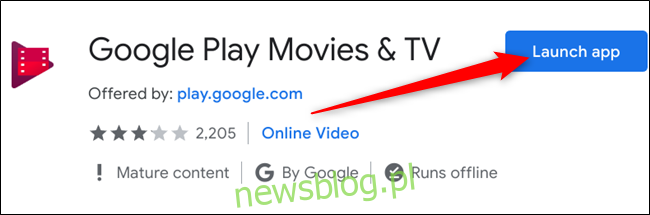
Aby otworzyć aplikację na Chromebooku, kliknij ikonę programu uruchamiającego, wpisz „Filmy” i znajdź ikonę z szarym logo Chrome w prawym dolnym rogu ekranu.
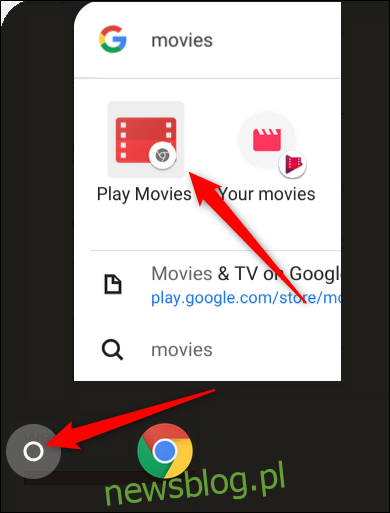
Interfejs aplikacji przypomina wersję internetową, ale oferuje tylko podstawowe funkcje, takie jak wyszukiwanie i przeglądanie tytułów, oglądanie zwiastunów oraz dostęp do zakupionych filmów i programów telewizyjnych. Jeśli chcesz coś kupić, musisz kliknąć przycisk „Kup” w górnej części aplikacji, co przeniesie Cię do wersji internetowej Google Play Filmy. Poza tym aplikacja służy do przeglądania zwiastunów i oglądania zakupionych tytułów bez konieczności odwiedzania witryny Google Play.
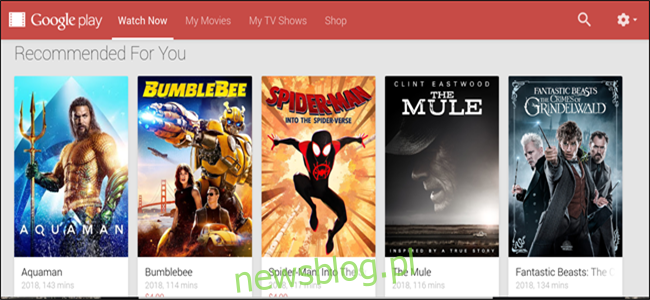
Jak korzystać z aplikacji Google Play Filmy na Androidzie na Chromebooku
Na Chromebookach masz trzy sposoby dostępu do Google Play Filmy: możesz odwiedzić stronę internetową, zainstalować aplikację Chrome lub użyć aplikacji Google Play Filmy na Androida, która jest zazwyczaj fabrycznie zainstalowana, jeśli Twój Chromebook obsługuje Sklep Play.
W tym przypadku skoncentrujemy się na aplikacji Sklepu Play, ponieważ pozostałe metody są analogiczne do tych na innych urządzeniach. Aby uzyskać dostęp do aplikacji, kliknij przycisk uruchamiania, wpisz „Filmy” i wybierz „Filmy i TV Play”.
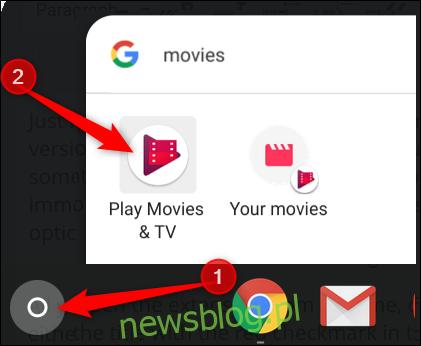
W aplikacji możesz korzystać z trzech zakładek znajdujących się na dole ekranu: strona główna, biblioteka oraz lista życzeń.

Podobnie jak w wersji Chrome, aplikacja na Chromebooka wygląda i działa jak uproszczona wersja witryny. Choć pozwala na zakupy, może być mniej intuicyjna. W przeciwieństwie do wersji internetowej, w której można natychmiast wyszukiwać według gatunku, w aplikacji trzeba przewinąć przez kilka nagłówków filmów, aby uzyskać dostęp do odpowiednich opcji.
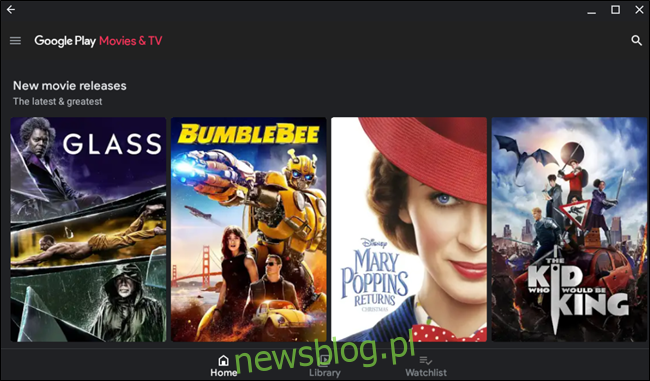
Mimo drobnych niedociągnięć, aplikacja działa sprawnie i zawiera większość funkcji dostępnych w wersji internetowej. Wyróżnia się jednak system filtrów, który pozwala na wybór filmu lub programu telewizyjnego, gatunku, podgatunku oraz dekady, w której film został nakręcony. To ciekawa funkcjonalność, której brakuje w wersji internetowej.
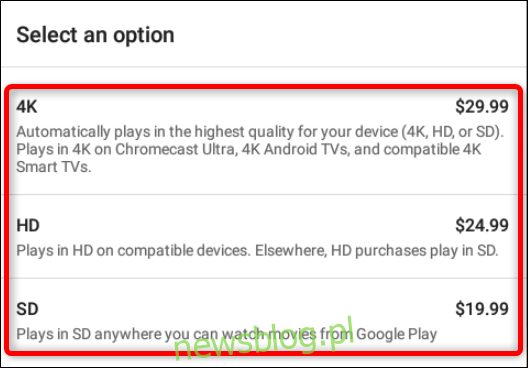
Gdy znajdziesz interesujący tytuł, kliknij na niego, aby zobaczyć szczegóły. Możesz tutaj obejrzeć zwiastun, wypożyczyć lub kupić tytuł, a także przeczytać krótki opis, zobaczyć oceny użytkowników oraz Rotten Tomatoes, języki ścieżek dźwiękowych, napisy i inne ważne informacje.
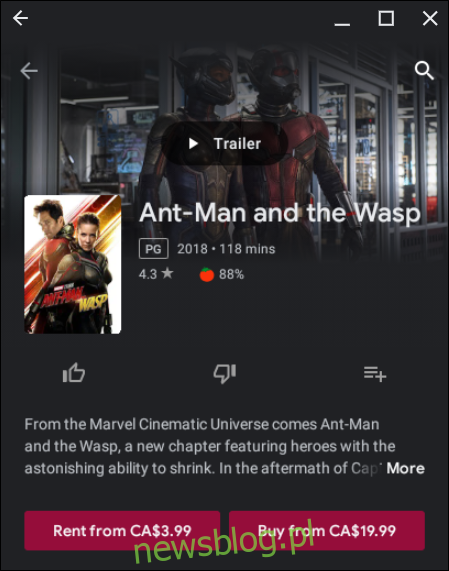
Możesz również ocenić tytuł, klikając jeden z przycisków oceny, a jeśli nie oglądałeś jeszcze filmu lub programu telewizyjnego, możesz dodać go do swojej listy życzeń, klikając ikonę listy życzeń po prawej stronie.

Gdy już zdecydujesz, że chcesz wypożyczyć lub kupić dany tytuł, kliknij odpowiedni przycisk.
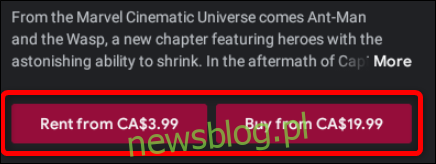
Pamiętaj, że nie wszystkie filmy i programy telewizyjne są dostępne do wypożyczenia, więc czasami możesz mieć jedynie możliwość zakupu.
Pojawi się okno dialogowe, w którym możesz wybrać preferowaną jakość tytułu. Czasami dostępna jest tylko jedna opcja, więc nie zawsze zobaczysz ten wybór.
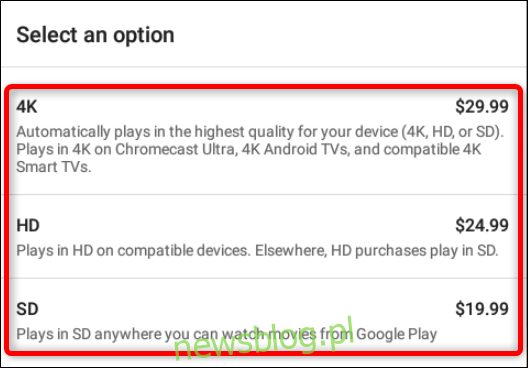
Następnie wybierz metodę płatności. Domyślnie używane są środki z Google Play, ale jeśli klikniesz rozwijane menu, możesz wybrać inne opcje, takie jak zrealizowanie kodu, dodanie karty kredytowej lub konta PayPal, a następnie kliknąć „Kontynuuj”, aby dokonać zakupu.

Jak pobierać filmy do oglądania offline
Google Play Filmy na Chromebookach, Androidzie i iOS działają podobnie jak inne wersje, z tą różnicą, że oferują możliwość oglądania offline.
Google Play pozwala na pobieranie zakupionych treści, co umożliwia ich oglądanie w trybie offline, ale tylko na urządzeniach z systemem Android, iOS lub Chromebookach. Niestety, opcja przeglądania offline nie jest dostępna na komputerach stacjonarnych, laptopach czy Macach.
Aby pobrać coś ze swojej biblioteki w aplikacji Chrome, kliknij „Moje filmy” lub „Moje programy telewizyjne”, aby zobaczyć wszystkie zakupione tytuły.

Jeśli korzystasz z aplikacji Sklep Play, kliknij „Bibliotekę” znajdującą się na dole ekranu, aby wyświetlić swoje zakupy.
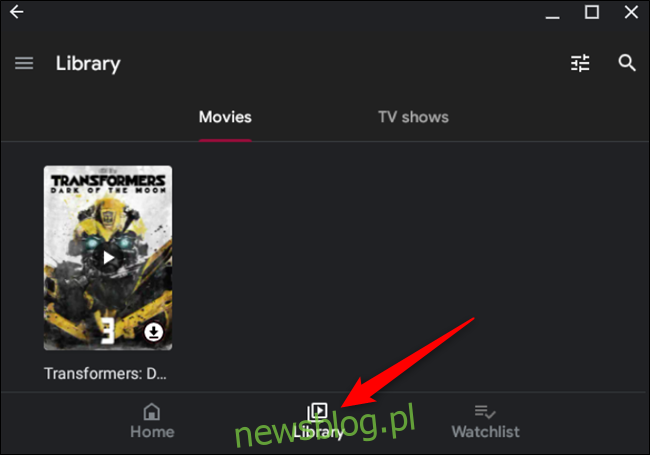
Następnie kliknij ikonę pobierania obok tytułu, który chcesz zapisać do oglądania offline.
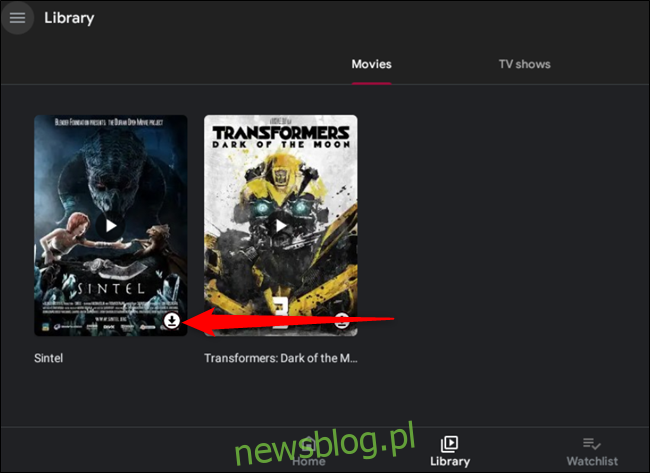
Ikona pobierania będzie się wypełniać na czerwono, co wskaże postęp pobierania. Możesz oglądać film offline, gdy ikona zmieni się w znacznik wyboru. Aby usunąć film po obejrzeniu, kliknij na znacznik wyboru.
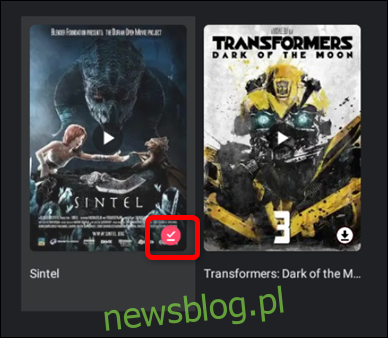
Teraz masz wszystkie niezbędne informacje dotyczące korzystania z Google Play Filmy w przeglądarce Chrome i na Chromebookach, więc możesz zacząć oglądać swoje ulubione filmy i programy telewizyjne.
newsblog.pl
Maciej – redaktor, pasjonat technologii i samozwańczy pogromca błędów w systemie Windows. Zna Linuxa lepiej niż własną lodówkę, a kawa to jego główne źródło zasilania. Pisze, testuje, naprawia – i czasem nawet wyłącza i włącza ponownie. W wolnych chwilach udaje, że odpoczywa, ale i tak kończy z laptopem na kolanach.